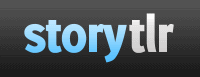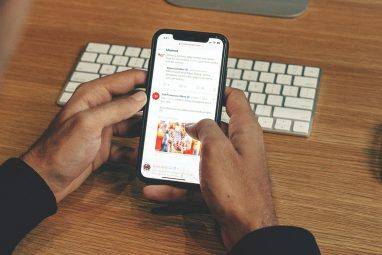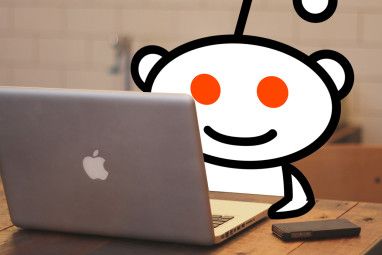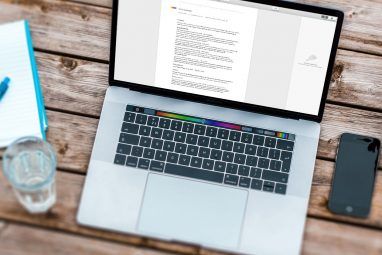您不使用WhatsApp是什么意思?这是您应该加入的发展最快的社交网络之一。您看,如果您是Mac使用者而没有得到它,并且认为它不适用于Mac或iPhone,那您就错了。我们可以让WhatsApp在OS X上运行吗?
现在,WhatsApp主要是基于电话的即时消息服务。这对Android来说很棒。是的,您可以在没有电话的情况下使用它,我将向您展示如何使用它,但最重要的是,最好在手机上使用它。然后,您在手机上收到的消息可以中继到Mac。记住吗?
记住这一点,先为您的手机获取应用程序并进行设置:
下载: iPhone版WhatsApp(免费)< br>下载:适用于Android的WhatsApp(免费)
最简单的选择:WhatsApp网站
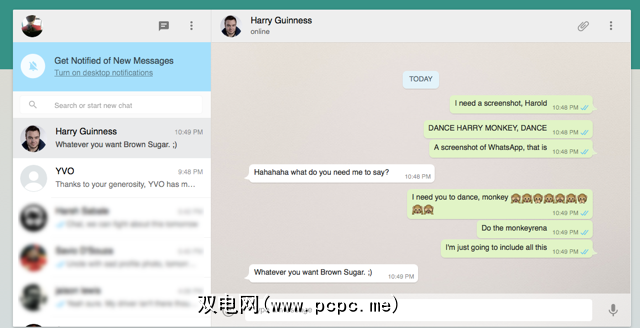
一旦在手机上设置了WhatsApp,WhatsApp Web是在Mac上获取WhatsApp的官方且最简单的方法。设置也非常简单。
WhatsApp将检测到该Code,并将手机的客户端与计算机的客户端同步。这样,您的整个WhatsApp聊天历史记录,联系人和其他数据都将镜像到您的浏览器中。
WhatsApp Web无法完成电话客户端可以做的所有事情,但是它包括一些有用的功能,例如使用键盘来完成类型,桌面警报,共享照片或音频等。
WhatsApp语音通话的明显缺失。
自从首次发布以来,WhatsApp Web进行了更改或添加了几项,例如对iPhone的支持,Chrome以外的浏览器,更改个人资料图片等等。您不希望使用WhatsApp Web打开标签页,然后考虑下载ChitChat。这是一个独立的Mac应用程序,基本上是WhatsApp Web的网页包装程序。
一旦下载并安装ChitChat,它的工作原理与WhatsApp Web在任何浏览器中的工作方式完全相同,因此设置与以上步骤。区别?您可以抛弃Chrome并仍然使用它。它甚至支持新消息的通知!还可以将应用设置为在您启动时自动登录。
ChitChat会不时显示一些错误。在上面的屏幕截图中,您可以看到第一个联系人如何在其上叠加了关闭/最小化按钮-并非总是如此,当您调整窗口大小时,它会消失。这些都是小错误,没什么大碍。
直接下载: ChitChat v1.3(zip)
使用PushBullet进行通知和快速答复
我们之前已经提到过Pushbullet如何连接您的Android和计算机,并且今年早些时候进行了更新,使其更加出色。现在,您可以通过屏幕上的通知来回复手机上传入的WhatsApp消息。
并非每个人都希望使用WhatsApp Web,这是一种不那么麻烦的解决方案,可以偶尔从计算机上使用WhatsApp,而无需伸手去拿手机。这就是您的需要:
现在,下次您在WhatsApp上收到消息时,它将在Mac上显示为此通知,您可以快速回复或关闭该通知。 :
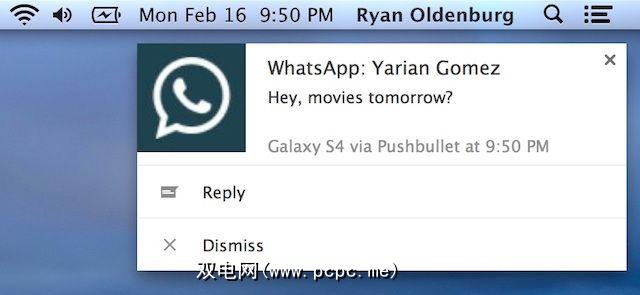
注意:此方法不适用于iPhone上的WhatsApp和Pushbullet ,仅适用于Android智能手机。
无电话WhatsApp设置:BlueStacks
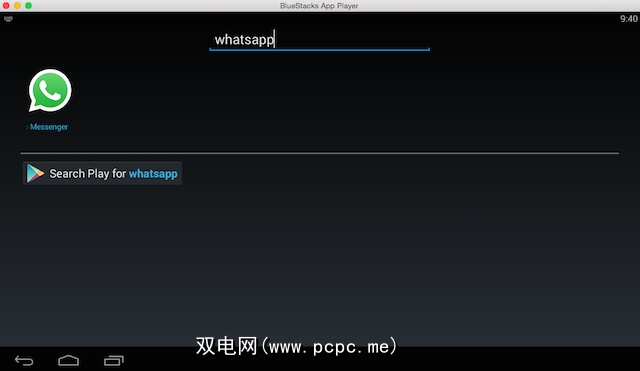
如果您不希望将WhatsApp安装在手机上,但仍希望偶尔在Mac上使用它,那还是有一种方法。您只需要一个名为BlueStacks的应用程序。
简单地说,BlueStacks允许您在Mac OS X上运行Android应用程序。这是一个模拟器。但是,要设置WhatsApp,您仍然需要使用电话,但不一定需要智能手机。您只需要一部可以接听旧电话的手机即可。
Chris详细介绍了在计算机上运行WhatsApp的分步指南,但这是一个快速入门:
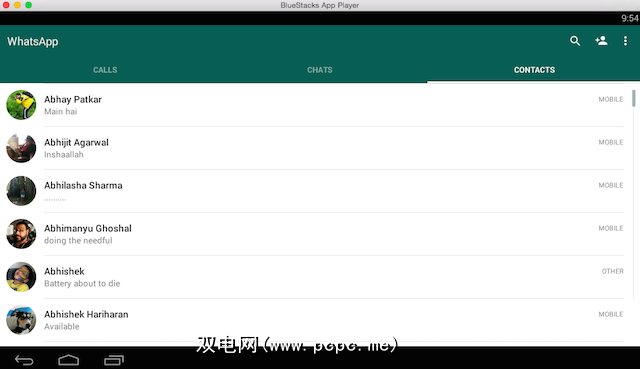
使用此方法,< strong>您不能同时在手机和Mac上使用WhatsApp 。 WhatsApp将仅在您的计算机上处于活动状态,而不在智能手机上处于活动状态。如果您使用相同的号码将WhatsApp安装在其他地方(无论是在手机上还是另一台计算机上),则在此设置下将不再起作用。
我个人不建议使用此方法,因为WhatsApp最适合在手机,其无数提示和技巧可以使WhatsApp变得更好。
您是否在计算机上使用WhatsApp?
标签: